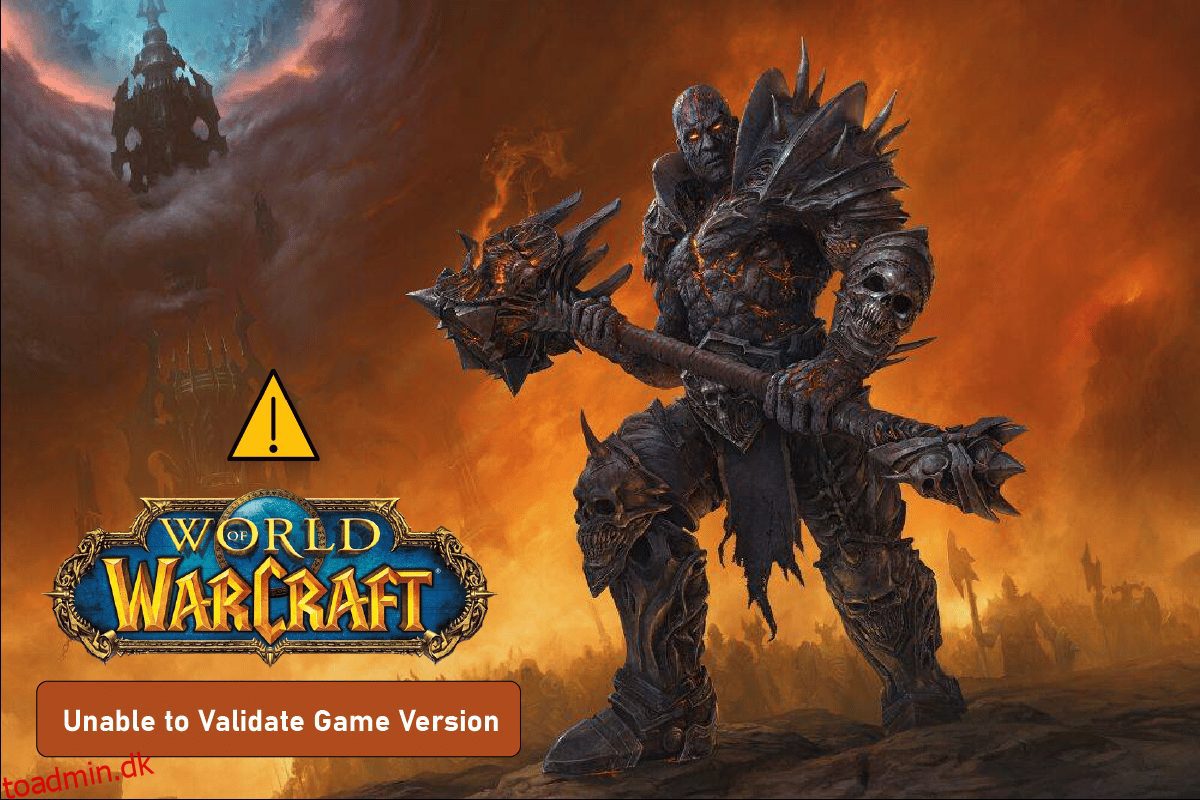Som en mægtig helt fra Azeroth kan det være svært at holde sig væk fra spillet. Hvad hvis en fejlmeddelelse, der angiver, at den ikke er i stand til at validere spilversionen WOW, er den forestående faktor, der stopper din spiloplevelse? På grund af den store popularitet og mangfoldigheden af magi og karakterer, har onlinespillet World of Warcraft været et af de mest spillede spil. Fejlmeddelelsen, der ikke er i stand til at validere spilversionen World of Warcraft, opstår normalt på grund af interferens. Artiklen fokuserer på metoderne til at rette kan ikke validere spilversion WOW fejlmeddelelse.
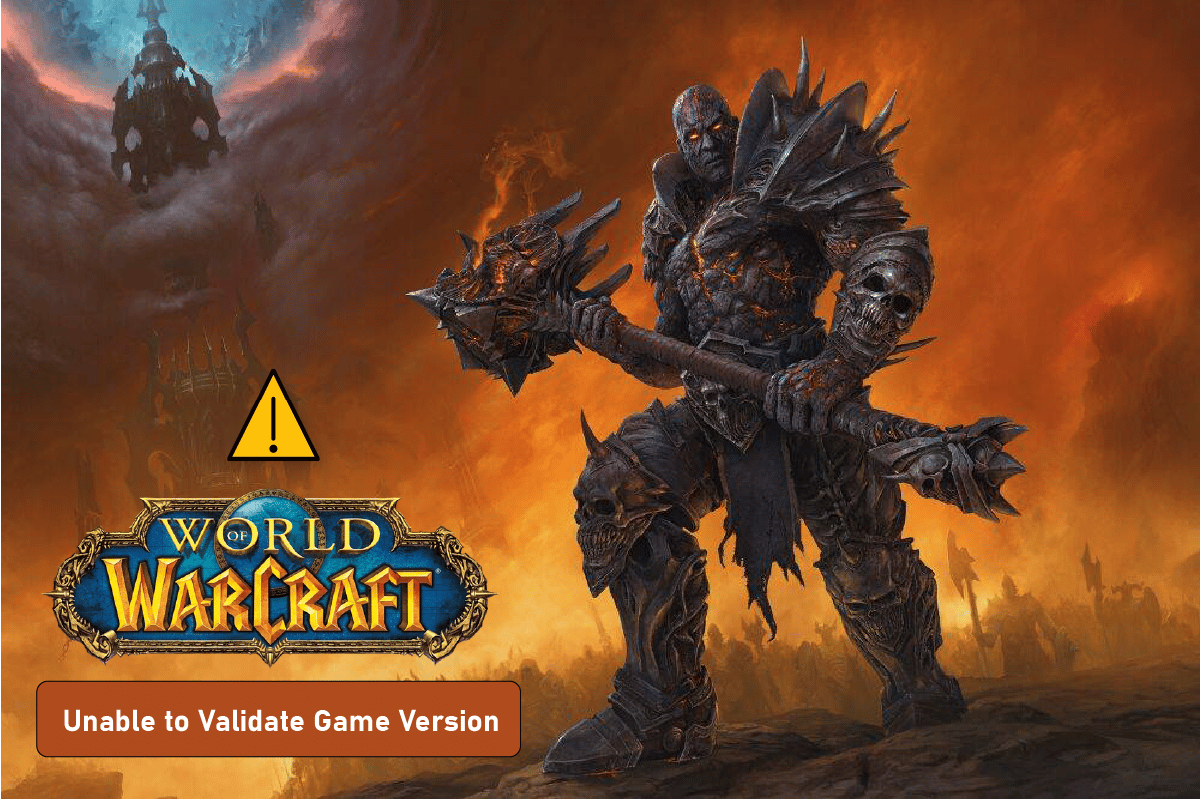
Indholdsfortegnelse
Sådan rettes World of Warcraft Kan ikke validere spilversion
De sandsynlige årsager til, at fejlmeddelelsen kan blive vist på WOW-spillet, er angivet nedenfor.
-
Korrupt spilfil – Hvis WOW-spilfilen eller installationsfilen er korrupt eller har nogle vildledende indtastninger, kan fejlmeddelelsen forekomme.
-
Interferens fra andre programmer – WOW-spillet kan blive forstyrret af de modstridende programmer, der kører i baggrunden på din pc.
-
Forældet WOW-klient- Hvis WOW-spillet er forældet, eller patchen ikke anvendes på spillet efter nogle ændringer, kan fejlmeddelelsen blive vist.
-
Serveren er under vedligeholdelse – Hvis Blizzard-serveren er under vedligeholdelse, kan du støde på fejlmeddelelsen, når du prøver at spille spillet.
-
WOW-patches er implementeret – I nogle tilfælde implementerer driftsteamet programrettelserne til World of Warcraft-spillet i perioder uden vedligeholdelse for at løse akutte problemer. I løbet af denne tid kan fejlmeddelelsen blive vist på appen.
-
Inkompatibilitet med spilserver – Hvis du bruger en privat server og ikke har ændret den accepterede klientversion, kan inkompatibilitetsproblemet med serveren på spillet forårsage fejlen i World of Warcraft, der ikke kan valideres. Ud over dette, hvis du bruger en specifik version af den tidligere private server, kan du opleve denne fejl på grund af inkompatibilitetsproblemer.
Metode 1: Grundlæggende fejlfindingsmetoder
Som en første tilgang til at rette ikke kan validere spilversion WOW fejlmeddelelse, prøv følgende fejlfindingsmetoder givet her.
1A. Tjek kompatibilitet med server
I nogle tilfælde understøtter den private server, du opretter forbindelse til, muligvis ikke den spilversion, du bruger. Du kan tjekke om den private server understøtter spilversionen med en simpel google-søgning. For eksempel kan WoWFusion-serveren understøtte patch 2.4x-versionen af spillet.
1B. Tjek serverstatus
Du kan tjekke status for WOW-serveren ved at bruge linket givet her på din standard webbrowser. Hvis serveren er nede, bør fejlen automatisk løses efter et par minutter, eller i det andet tilfælde kan fejlen opstå på grund af en anden årsag.
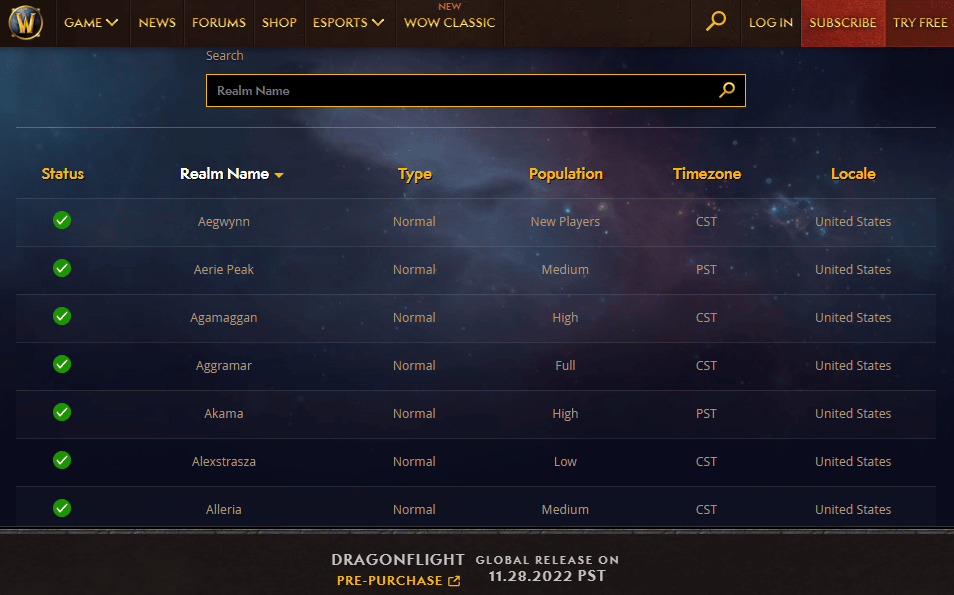
1C. Reparer systemfiler
Hvis spilfilen er korrupt, eller hvis en anden virusinficeret fil er i konflikt med spillet, kan du prøve at reparere systemfilerne. Brug linket her for at lære mere om mulighederne for at reparere systemfilerne.
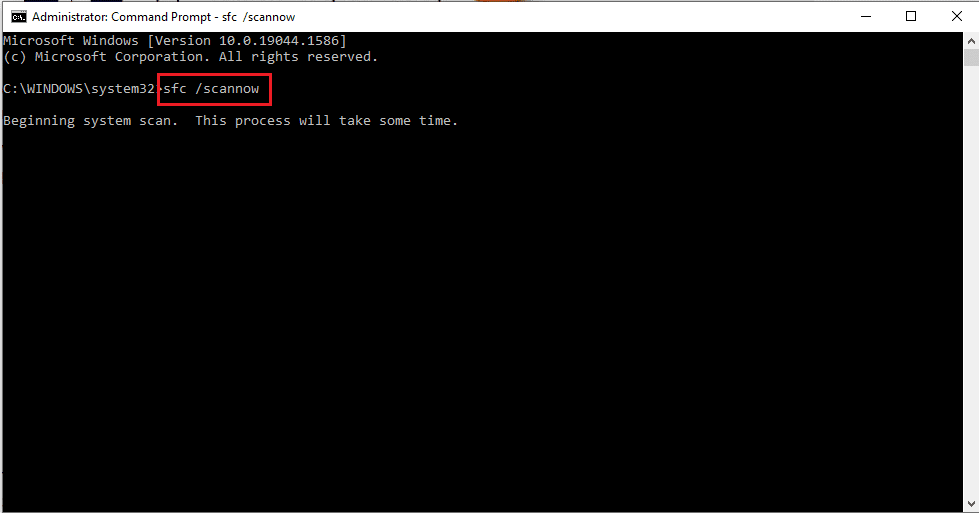
1D. Luk alle baggrundsapplikationer
Som angivet som en årsag, kan de programmer, der kører i baggrunden, der er i konflikt med WOW-spillet, forårsage, at World of Warcraft-versionen ikke kan valideres. Du kan prøve at lukke alle disse programmer ved hjælp af Task Manager på din pc. Klik på linket her for at lære mere om processen for at lukke baggrundsapplikationerne.
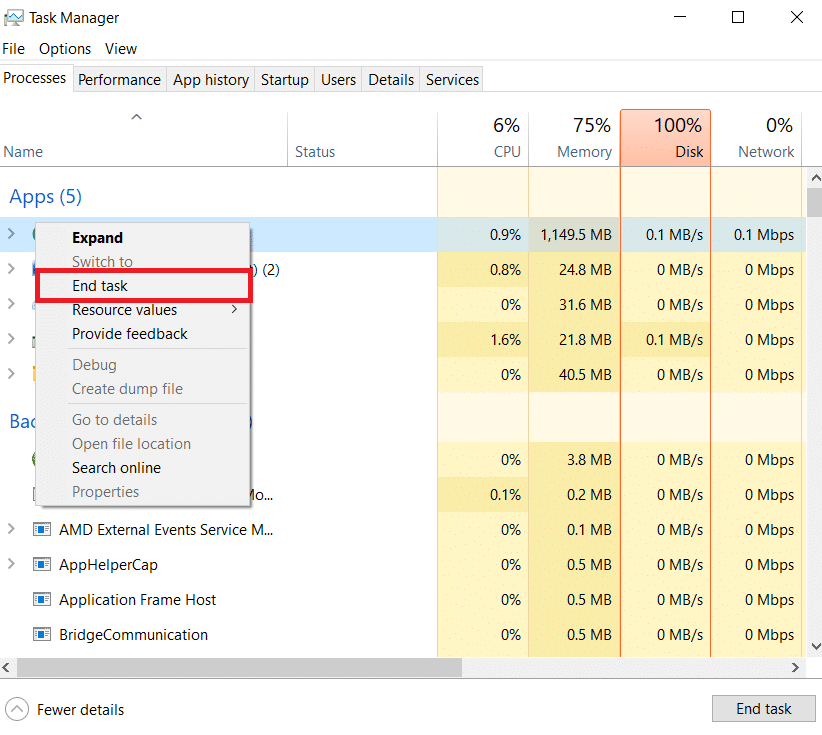
Metode 1E: Omdøb WOW-spilmappe
Hvis du står over for WOW-fejlen, der ikke er i stand til at validere spilversionen, kan du prøve at omdøbe WOW-spillemappen til World of Warcraft.
1. Tryk på Windows + E-tasterne på samme tid for at åbne Windows Stifinder og navigere til WOW-mappen.
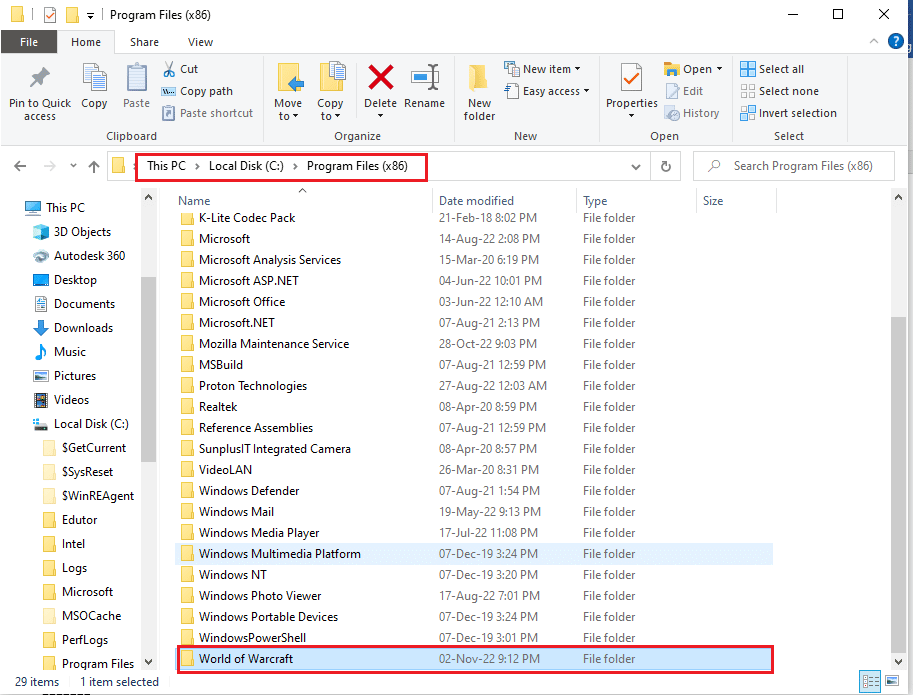
2. Højreklik på WOW-mappen, og klik på indstillingen Omdøb.
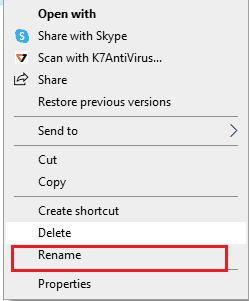
3. Skriv World of Warcraft, og tryk på Enter-tasten for at omdøbe mappen.
1F. Log ind med kontonavn
Hvis du forsøger at logge ind med din registrerede e-mailadresse, kan det forårsage en vis konflikt med dataene, og de kan ikke validere spilversionen WOW-fejl kan forekomme. Du kan prøve at logge ind på din konto ved at bruge dit kontonavn eller kontooplysninger.
1G. Opret ny konto
Som en anden mulighed kan du prøve at oprette en anden konto på WOW-spillet og derefter kontrollere, om World of Warcraft-fejlmeddelelsen ikke er i stand til at validere spilversionen fortsætter i spillet.
Hvis du for nylig har downloadet et andet spil og har oprettet en konto på spillet, skal du bruge den indstillede e-mailadresse til at oprette en anden konto i WOW-spillet. I dette tilfælde kan du flette kontoen med et andet eksisterende login og kan løse inkompatibilitetsproblemerne.
1H. Spil WOW-spil på en anden pc
Prøv at spille WOW-spillet på en anden pc, helst med en anden specifikation, for at finde ud af, om fejlmeddelelsen opstår på den anden pc. Hvis det ikke bliver vist på den anden pc, kan problemet skyldes din pc.
Metode 2: Omdøb eksekverbar fil
Den første metode til at rette fejlmeddelelsen er at omdøbe den eksekverbare fil i WOW-spillet. Dette kan være yderst nyttigt, hvis du bruger en bærbar Mac OS, da det nulstiller konfigurationen og kodningen af spillet til en frisk tilstand.
1. Åbn File Explorer ved at trykke på Windows + E-tasterne sammen, og naviger til World of Warcraft-mappen.
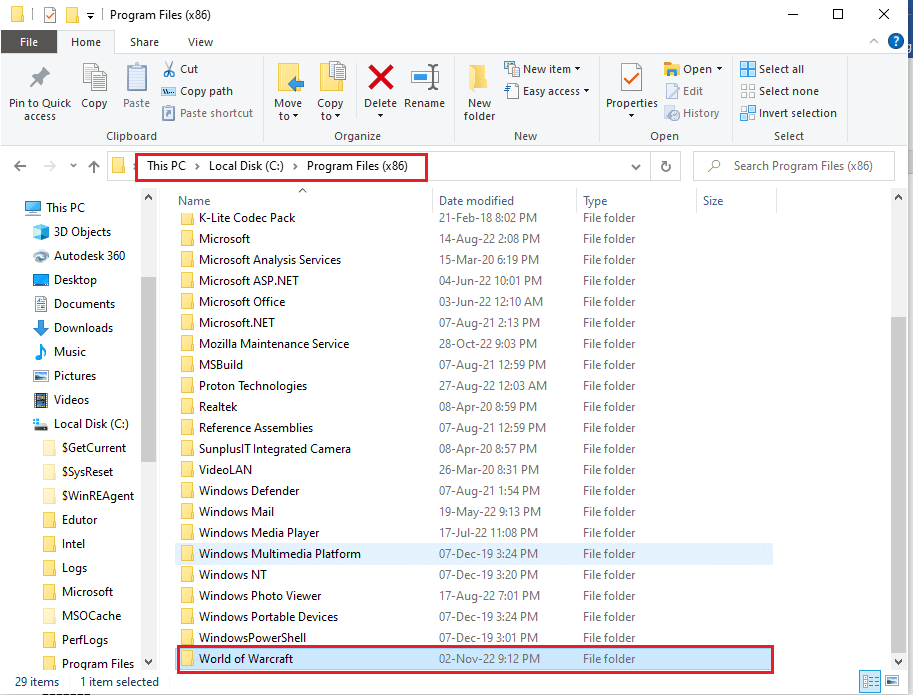
2. Højreklik på den eksekverbare fil, og klik på indstillingen Omdøb på listen.
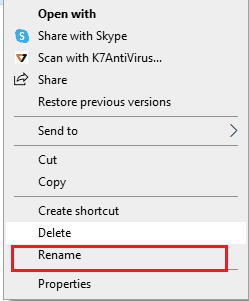
3. Indtast filnavnet som WoW.exe, og tryk på Enter-tasten for at omdøbe filen.
Metode 3: Udvid antallet af tilladte patches
Hvis antallet af patches, der kan anvendes på WOW-spillet, er begrænset, kan du blive udsat for fejlen World of Warcraft, der ikke er i stand til at validere spilversionen. I dette tilfælde kan du prøve at udvide grænsen til at anvende patchen og derefter prøve at anvende patchen til spillet.
1. Gå til opstigningsmappen ved hjælp af Windows Stifinder.
Bemærk: Denne mappe svarer til den særlige private server, som du har tilsluttet dit spil til.
2. Højreklik på filen logonserver.conf, klik på funktionen Åbn med, og klik på funktionen Notesblok i den tilstødende menu.

3. Skift data maxbuild til 9999 og tryk på Ctrl + S tasterne for at gemme filen.
Metode 4: Reparer WOW-spil
Den næste mulighed for at rette den ude af stand til at validere spilversion WOW-fejlmeddelelse er at reparere WOW-spillet ved hjælp af opsætningsfilen. Dette ville hjælpe med at nulstille fejlen og fejlene i spillet, der kunne have forårsaget, at World of Warcraft-fejlen ikke kunne valideres.
1. Start File Explorer og naviger til installationsfilen eller WoW.exe.
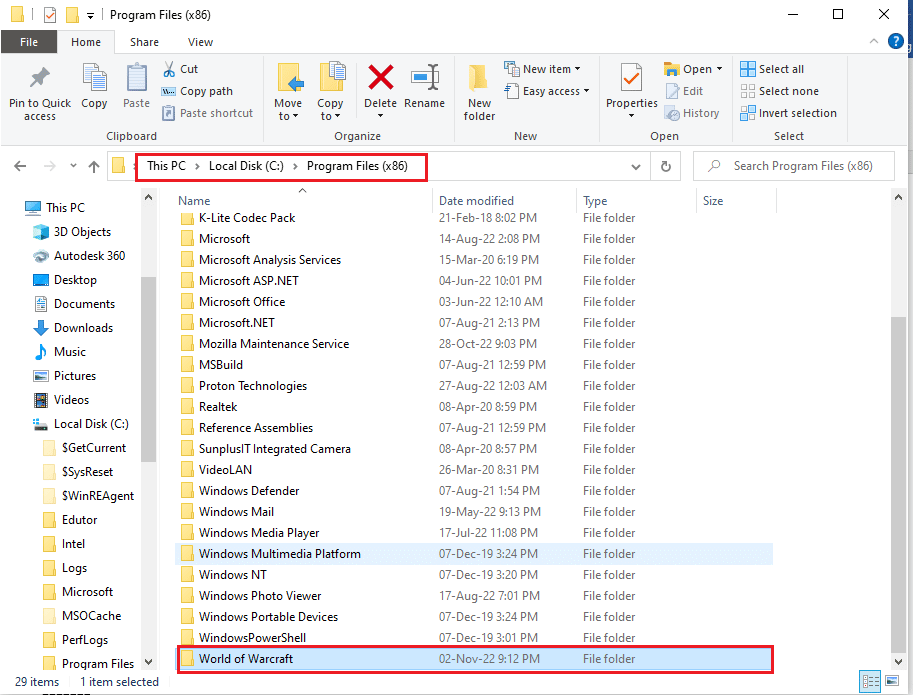
2. Højreklik på installationsfilen og klik på Kør som administrator på listen.
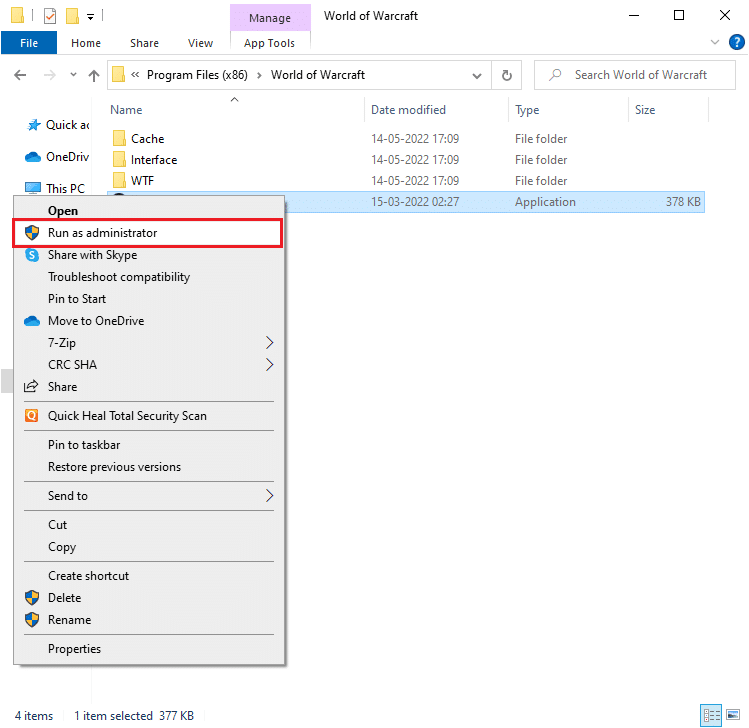
3. Klik på knappen Ja i vinduet Brugerkontoprompt (UAC) for at tillade softwaren.
4. Skift til indstillingen Spil i vinduets øverste hjørne.
5. Vælg World of Warcraft-spillet på listen.
6. Klik på Indstillinger, og klik derefter på indstillingen Scan & Reparer.
7. Klik på knappen Start Scan i vinduet.
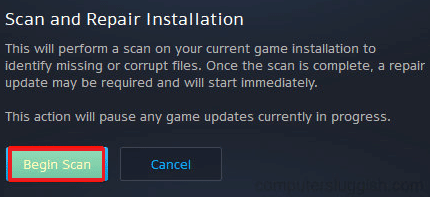
8. Vent på, at processen er fuldført, og genstart derefter WOW-spillet.
Metode 5: Gendan til forrige version
Hvis WOW-spillet er opgraderet eller opdateret til en anden version, kan du prøve at gendanne spillet til den ukonsoliderede tidligere version. Dette kræver, at du re-patch spillet, hvilket gør opsætningsfilen ugyldig og kan ikke validere spilversion WOW fejl.
Denne metode er også effektiv til at rette op på serverens inkompatibilitet med patch-versionen af spillet og rette på fejlen, der ikke er i stand til at validere spilversionen af World of Warcraft, da patchen genanvendes til spillet.
1. Gå til mappen World of Warcraft.
Bemærk: World of Warcraft-mappen vil normalt være placeret i placeringsstien som følger.
C:Program Files (x86)World of Warcraft
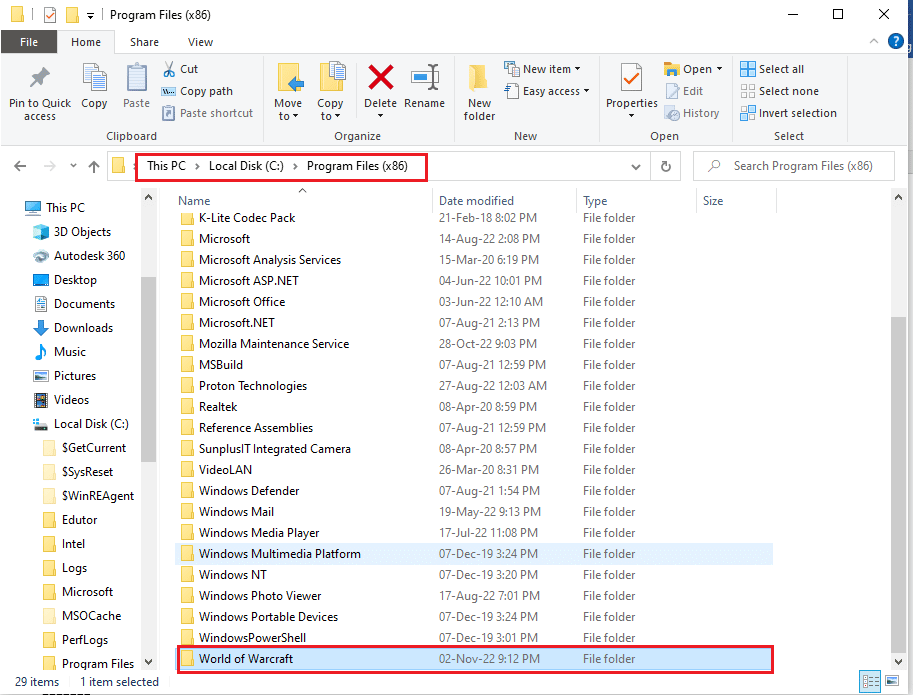
2. Åbn mappen Data.
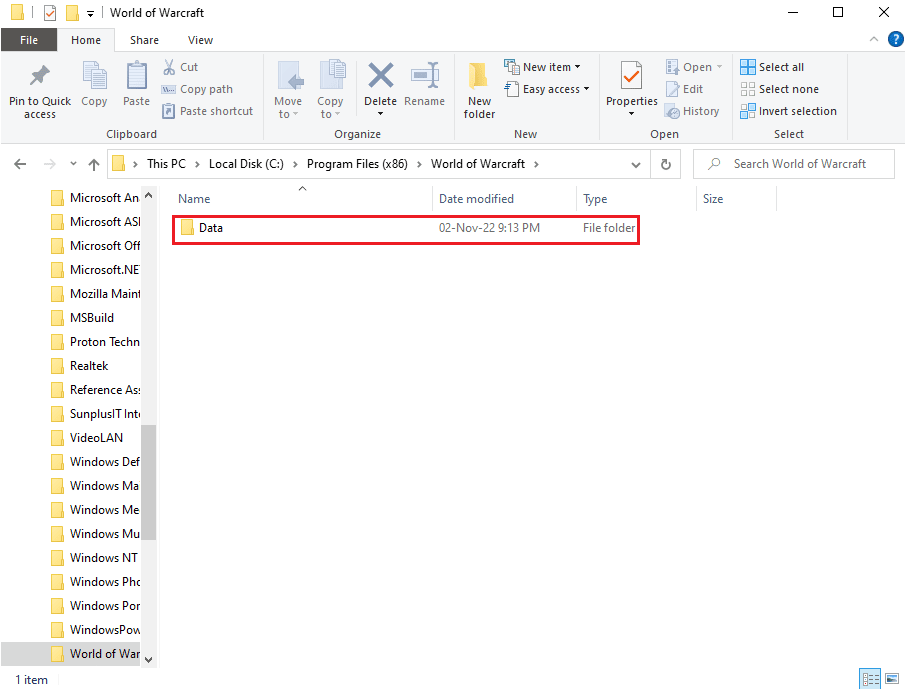
3. Højreklik på filen Patch.MPQ og klik på Slet.
Bemærk: Hvis du finder en anden fil med filtypenavnet mpq, såsom wow-0-16826-Win-final.mpq, skal du slette filen ved at følge instruktionerne ovenfor.
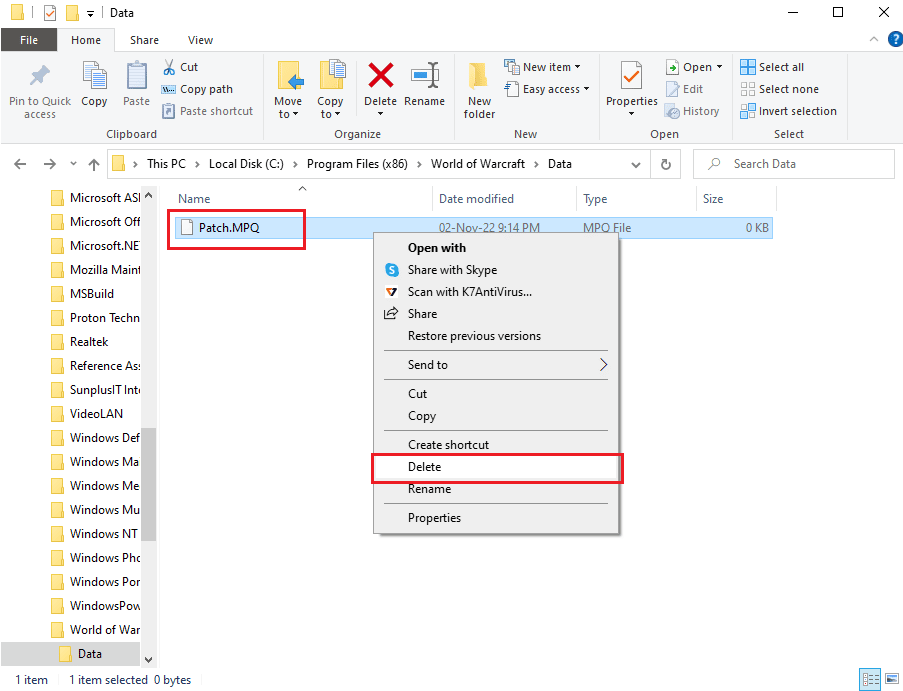
4. Kør reparation.exe hjælpefilen i mappen.
5. Klik på knappen Nulstil og kontroller filer.
6. Vent på, at processen er fuldført, og genanvend patch-filen til spillet.
Metode 6: Opdater WOW-spil
Hvis WOW-spillet er forældet, eller hvis patchen ikke er opdateret på spilversionen, kan du prøve at følge trinene her for at opdatere spillet.
1. Gå til mappen World of Warcraft ved hjælp af Windows Stifinder som forklaret tidligere Metode 4.
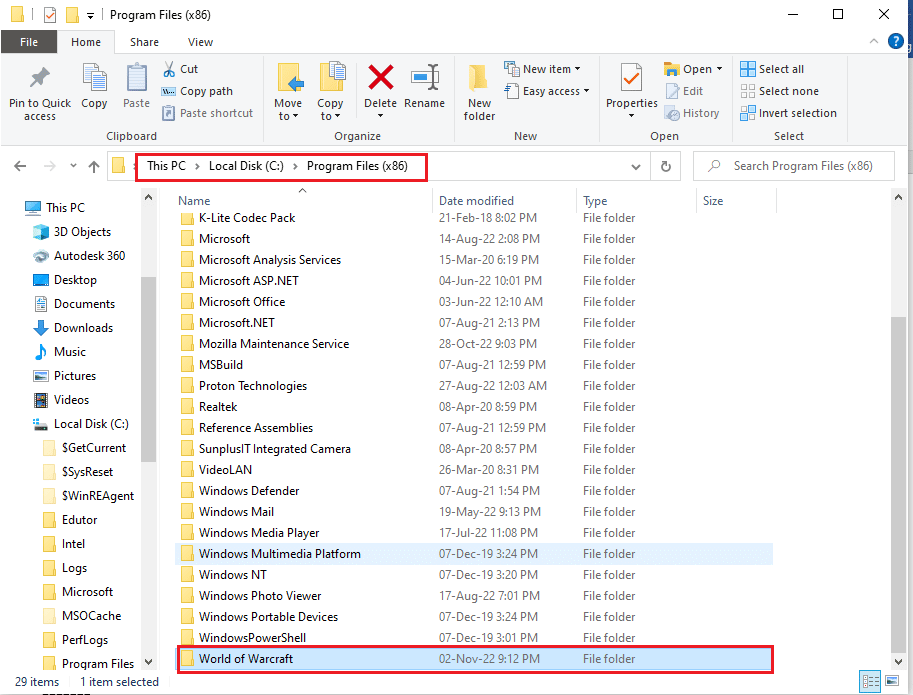
2. Dobbeltklik på filen Launcher.exe for at køre opdateringsfilen.
3. Klik på knappen Afspil, og log derefter ind på din konto ved hjælp af dine kontooplysninger.
Metode 7: Geninstaller WOW Game
Som en sidste udvej for at rette fejlmeddelelsen ude af stand til at validere spilversionen WOW, kan du prøve at geninstallere WOW-spillet på din pc. Hvis problemet ikke er løst på nogen måde, kan det skyldes en fejl i spillet. Geninstallation af spillet fra en ny start kan hjælpe med at løse alle problemerne.
Trin I: Afinstaller WOW Game
Det første trin til at rette kan ikke validere spilversion WOW fejlmeddelelse ude af stand til at validere spilversion World of Warcraft ved hjælp af denne metode er at afinstallere WOW Game installeret på din pc. Du kan følge instruktionerne i linket her for at lære metoden til at afinstallere spillet fra din pc.
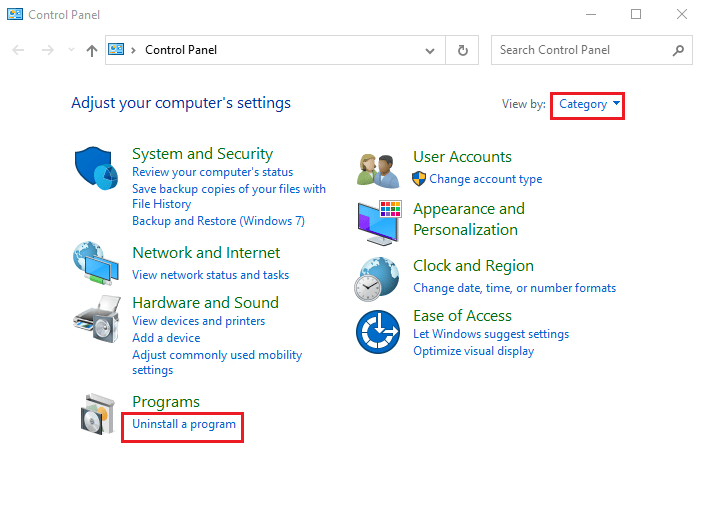
Trin II: Fjern WOW-spilkataloger
Som det næste trin skal du fjerne mapperne til WOW-spillet på din pc.
1. Naviger til WOW-mappen ved hjælp af Windows Stifinder ved at følge instruktionen givet tidligere.
2. Højreklik på WOW-mappen og klik på Slet.
3. Klik på knappen Ja, hvis UAC-promptvinduet vises.
Trin III: Geninstaller WOW Game
Det næste trin til at rette kan ikke validere spilversion WOW fejl er at geninstallere WOW spillet ved hjælp af din standard webbrowser. Dette ville rydde de korrupte dataindtastninger af den eksekverbare fil i WOW-spillet.
1. Tryk på Windows-tasten, skriv Google Chrome og klik på Åbn.
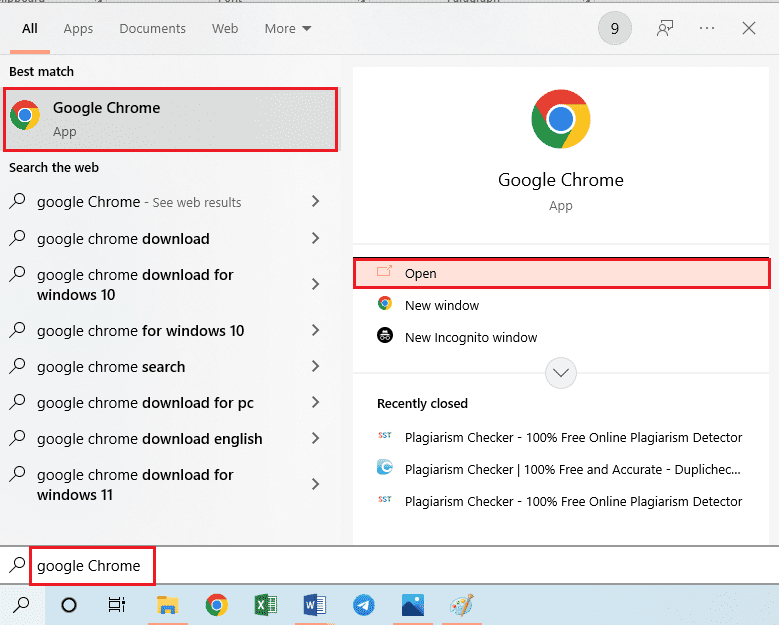
2. Åbn den officielle hjemmeside for Snestorm og klik på World of Warcraft-spillet i SPIL BLIZZARD-sektionen.
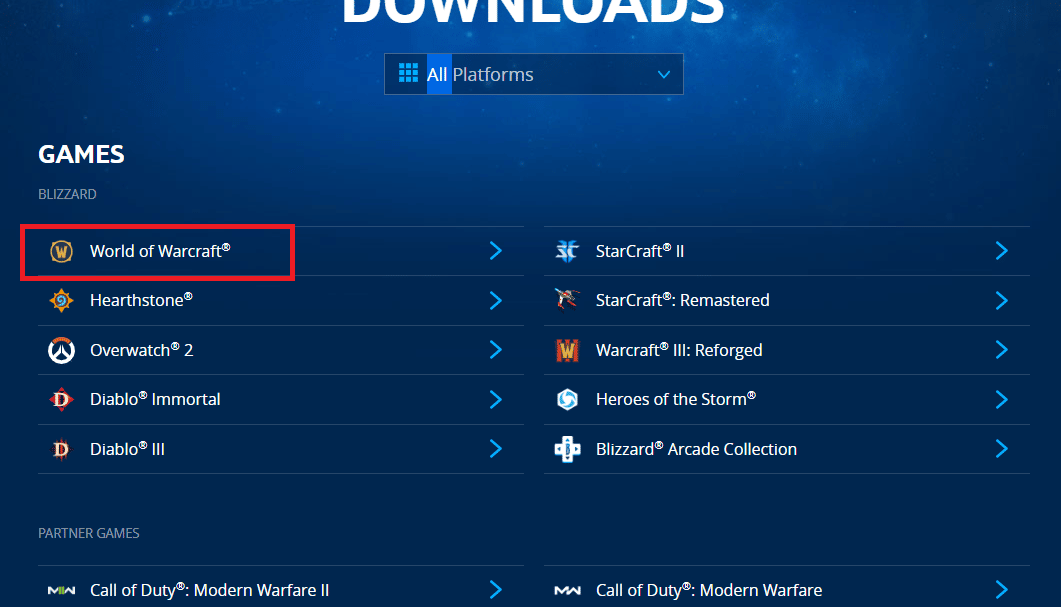
3. Klik på knappen Download til Windows.
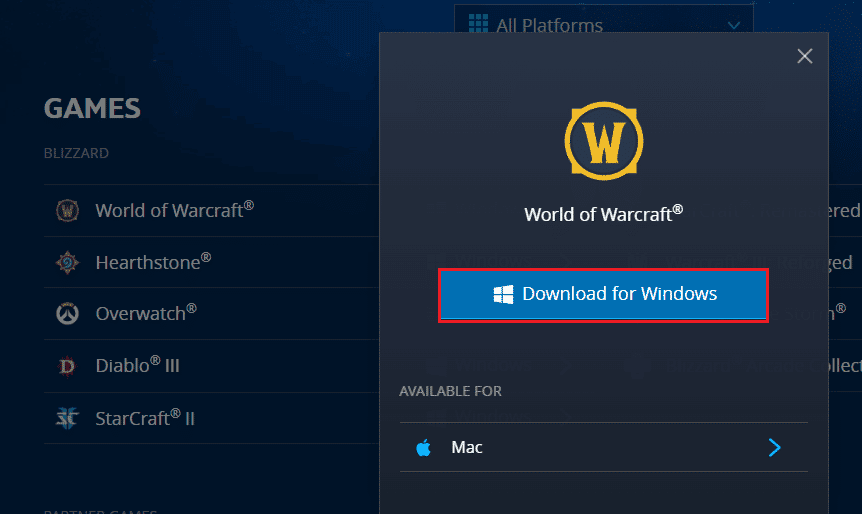
4. Åbn Windows Stifinder ved at trykke på Windows+ E-tasterne på én gang, og naviger til mappen Downloads ved hjælp af placeringsstien.
5. Dobbeltklik på installationsfilen for at køre den, og følg instruktionerne på skærmen for at geninstallere spillet.
Metode 8: Kontakt Blizzard Support Team
Hvis ingen af metoderne var effektive til at rette fejlmeddelelsen, kan du prøve at kontakte Blizzard supportteam. Hvis fejlen opstår på grund af nogle uidentificerede fejl eller fejl, kan teamet straks gøres opmærksom på problemet.
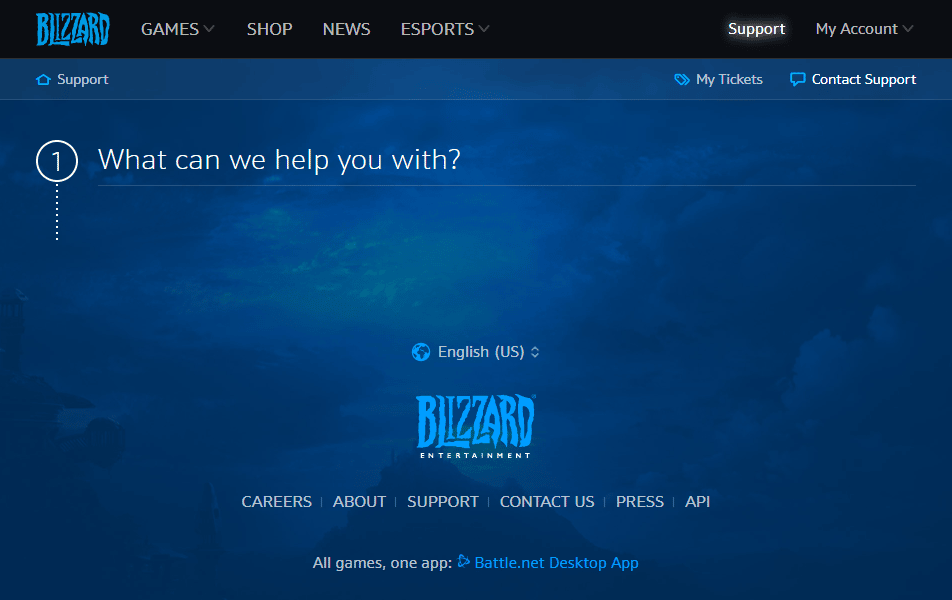
Ofte stillede spørgsmål (FAQ)
Q1. Hvad er WOW-spil?
Ans. World of Warcraft-spillet, forkortet til WOW, er et onlinespil, som blev udgivet af Blizzard Entertainment i 2004. Det er et multiplayer online-rollespil, der har vundet popularitet og også opnået mange priser. Spillet kommer i et kombineret abonnementstilbud, hvor spilleren kan spille spillet gratis op til niveau 20, og et ikke-tilbagevendende spiltidsabonnement er påkrævet for at spille enhver karakter over niveau 20.
Q2. Hvad er de sandsynlige årsager til fejlen Kan ikke validere spilversionen i WOW-spillet?
Ans. Normalt opstår fejlen, hvis den eksekverbare spilfil eller installationsfilen til WOW-spillet er korrupt eller har nogle vildledende dataindtastninger. Dette kan også forekomme, hvis nogle programmer forstyrrer spillet.
***
Metoderne til at rette fejlmeddelelsen om, at spillet ikke kan valideres World of Warcraft, er angivet i artiklen. Afsæt venligst et par minutter til at fortælle os om dine værdifulde forslag og spørgsmål i kommentarfeltet. Brug desuden feltet til at dele den bedste mulighed, der hjalp med at rydde denne fejlmeddelelse i WOW-spillet.